BOS V2 에서는 V1과 달리 별도의 신청절차 없이 직접 홈페이지를 설치하실 수 있습니다.
원하는 디자인을 선택해서 홈페이지를 설치하고 관리해 보세요~
설치하기
1. 디자인 메뉴에서 원하는 스타일을 디자인을 선택하세요.
- 원하는 디자인을 골라서 이미지를 클릭해 주세요.
- PC, Mobile 아이콘을 눌러서 디자인 예시를 확인하세요.
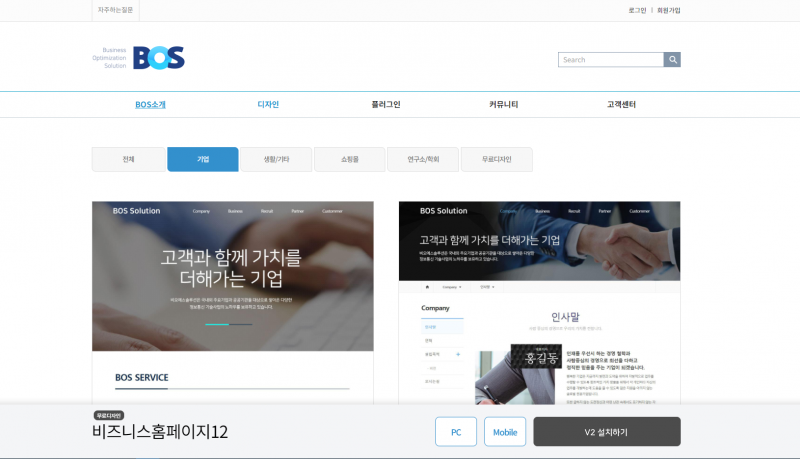
2. 상세내용 및 주의사항을 확인한 후, 설치하기 버튼을 클릭합니다.
- 설치계정
- 설치했다가 삭제된 계정리스트가 표시됩니다.
- 이미 삭제한 계정에 설치할 때 선택해 주세요.
- 아이디
- 자동으로 셋팅되는 아이디를 사용하셔도 되고, 입력상자를 더블 클릭하시면 원하는 아이디로 변경하실 수 있습니다.
- 첫글자는 영문 소문자로 시작해야 하며, 영문 소문자와 숫자만 사용하여 5~20자 이내로 입력해 주세요. (특수문자 사용불가)
- 아이디를 입력한 후에 중복확인 버튼을 클릭해 주세요.
- 비밀번호
- 비밀번호는 계정 설치시, 자동으로 설정됩니다.
- 보안을 위해 비밀번호가 3개월에 한 번씩 변경되므로, FTP접속 프로그램에 이전 비밀번호가 저장된 경우, 새로운 비밀번호로 수정하신 후, 접속해주세요.
※ '구매 전 필수 동의사항'을 반드시 확인하시고 동의함에 체크해 주세요. 동의하지 않으실 경우 설치가 불가합니다.
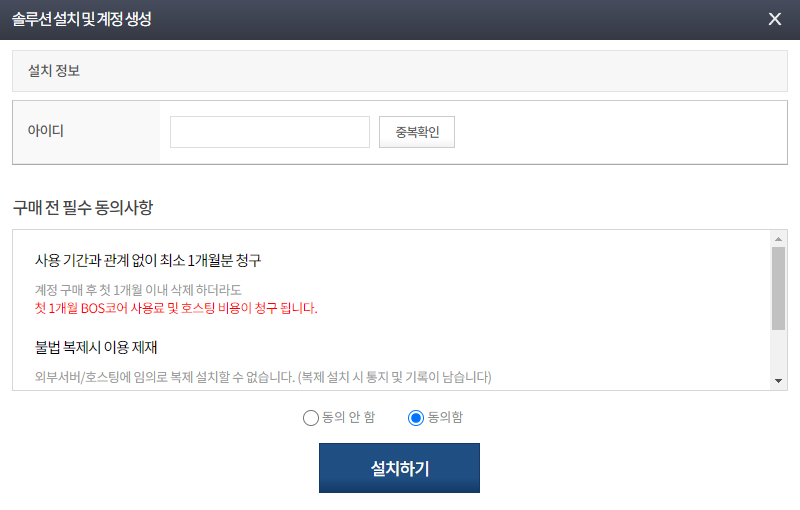
3. 설치하기를 누르면 계정정보보기 페이지로 이동되면서 설치가 진행되며, 설치가 완료되면 '운영중' 상태로 변경됩니다.
4.설치가 완료되면 '새로고침'하신 후, 페이지 하단으로 이동해주세요.
시스템 사용정보란에서 디스크 사용의 로딩이 완료되면 '로그인접속'버튼이 생성됩니다.
'로그인접속'버튼을 클릭하셔서 관리자 계정으로 접속이 되면 홈페이지 구성을 시작하시면 됩니다.
5. 페이지 편집 또는 TAG/CSS/JS 편집을 하시기 전에는 계정정보보기에서 웹방화벽을 허용할 IP주소를 입력해주세요.
IP추가 방법은 이용가이드(https://bos.kr/kwa-infra_manual_v-22) 를 참고해주세요.




